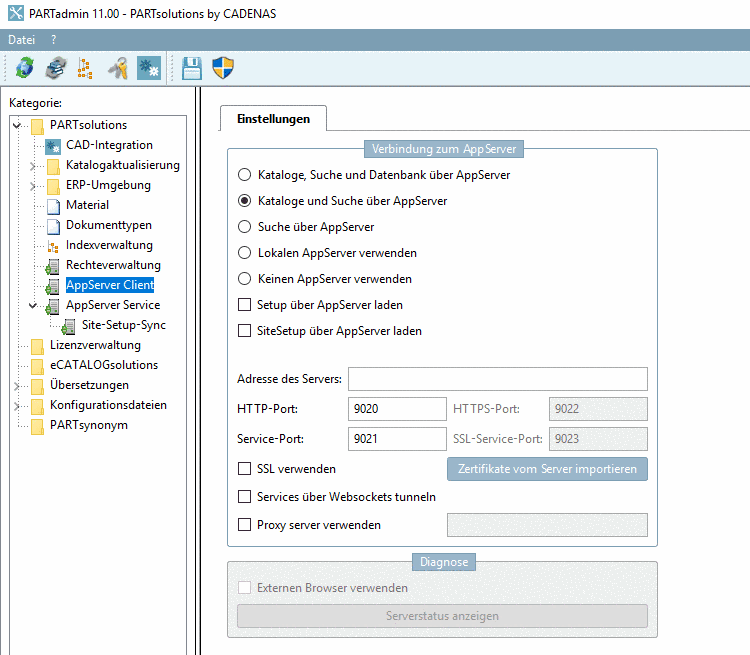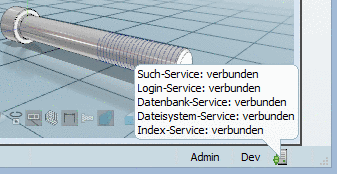Manual
Login
Our 3D CAD supplier models have been moved to 3Dfindit.com, the new visual search engine for 3D CAD, CAE & BIM models.
You can log in there with your existing account of this site.
The content remains free of charge.

Top Links
Manual
Die AppServer Client-Konfiguration nehmen Sie in PARTadmin -> Kategorie AppServer Client vor.[15]
Verbindung zum AppServer: Hier wird definiert, wie auf den AppServer zugegriffen werden soll, also über welche Ports, ob ein lokaler AppServer verwendet werden soll, z.B. ob der AppServer nur für die Suche oder auch fürs Katalogbrowsing verwendet werden soll.
Die folgende Auflistung erläutert die Einstellungen im Einzelnen:
-
Kataloge, Suche und Datenbank über AppServer und Kataloge und Suche über AppServer
Für Multiinstallationen gibt es nur ein zentrales Datenverzeichnis.
Alle Zugriffe (Katalogbrowsing und Suche [und bei Kataloge, Suche und Datenbank über AppServer auch zur LinkDB]) - egal von welchem Standort - laufen über den PARTapplicationServer.
Wählen Sie also eine dieser beiden Einstellungen, wenn Sie PARTsolutions remote ohne Synchronisation der Katalogdaten nutzen.
![[Hinweis]](/community/externals/manuals/%24%7Bb2b:MANUALPATH/images/note.png)
Hinweis Hierfür ist eine spezifische Lizenz erforderlich. Vgl. Abschnitt 1.3.9.6, „Lizenzen für den PARTapplicationServer“.
![[Hinweis]](/community/externals/manuals/%24%7Bb2b:MANUALPATH/images/note.png)
Hinweis Bei der Option Kataloge, Suche und Datenbank über AppServer erfolgen Verbindungen zwischen Client und LinkDB nicht direkt, sondern ebenfalls über den AppServer.
Bei Kataloge, Suche und Datenbank über AppServer besteht kein Schreibzugriff auf $CADENAS_DATA. Bestimmte Operationen, die Zugriff erfordern, können dennoch vom Admin vorgenommen werden. Siehe hierzu unter Abschnitt 1.3.9.9.2.3, „Globale und lokale Spezifikation der Einstellungen - Sonderrechte für Admin“.
-
Lokalen AppServer verwenden (default)
Die Verwendung des lokalen AppServers bietet gegenüber der
pdatamgr.exeVorteile. Dieser läuft auf 64Bit, wodurch evtl. Speicherprobleme vermieden werden.Der lokale Appserver wird nur für die Suche verwendet, nicht für das Katalogbrowsing.
Der AppServer wird automatisch mit dem PARTdataManager angestartet und beendet. Sollte auch Seamless gestartet werden, verwendet Seamless diejenige Anwendung, die bereits läuft.
-
Setup über AppServer laden / SiteSetup über AppServer laden (Default ist aus): Die beiden Optionen sind nur in eingeschränkten Szenarien nützlich (z.B. ein Client, der keine CAD-Systeme und keine Kundenanpassung hat => PARTdataManager Viewing-Modus z.B.).
In der Default-Einstellung sind die Optionen deaktiviert, was bedeutet, dass das lokale Setup und Sitesetup verwendet werden. Insbesondere beiVerbindungen mit geringer Bandbreite sollte das Setup-Verzeichnis aufgrund seiner Größe lokal liegen.
![[Hinweis]](/community/externals/manuals/%24%7Bb2b:MANUALPATH/images/note.png) |
Hinweis |
|---|---|
Weitere Details zu den Einstellungen finden Sie unter Abschnitt 1.3.9.11, „ERP einrichten auf PARTapplicationServer“. | |
Geben Sie Serveradresse und Ports an: (nur aktiv bei einer der folgenden Optionen: Kataloge, Suche und Datenbank über AppServer | Kataloge und Suche über AppServer | Suche über AppServer)
Adresse des Servers: Tragen Sie hier bitte die Adresse des Servers ein.
-
Aktivieren/deaktivieren Sie die gewünschten Ports per Auswahlkästchen. HTTP-Port und Service-Port sind die Standard-Ports ohne SSL-Verschlüsselung. HTTPS-Port und SSL-Service-Port verwenden Sie bei SSL-Verschlüsselung (in der Regel entweder oder).
-
Aktivieren Sie diese Option, wenn Sie mit SSL-Verschlüsselung arbeiten möchten. Siehe ???.
Ist der AppServer aktiv, wird im PARTdataManager rechts unten in der Statusleiste ein entsprechendes Icon angezeigt. Die Kurzinformation liefert bei Mouseover entsprechende Informationen.
Es gibt fünf Kategorien, die bei Mouseover angezeigt werden können:
Welche der Kategorien angezeigt werden, ist abhängig von der in PARTadmin -> Kategorie AppServer Client -> Verbindung zum AppServer gewählten Option.
Bei hergestellter
Verbindung wird  angezeigt, ansonsten
angezeigt, ansonsten  .
.
[15] Die
Konfigurationsdatei für die AppServer Client-Konfiguration finden Sie
unter $CADENAS_SETUP/pappclient.cfg.